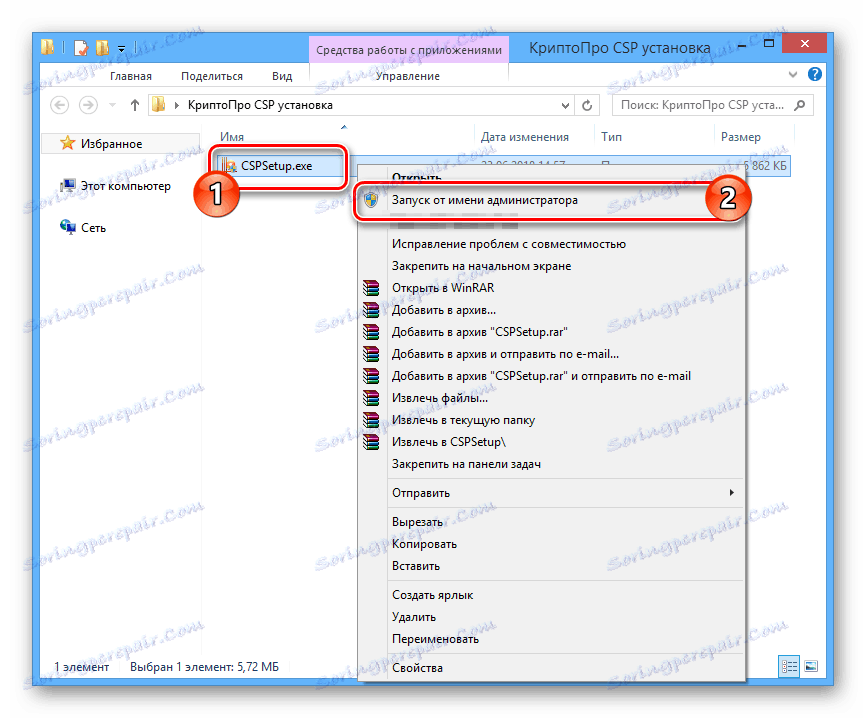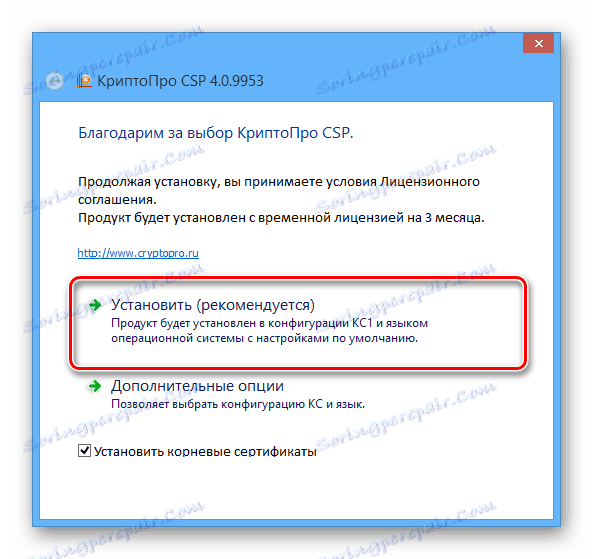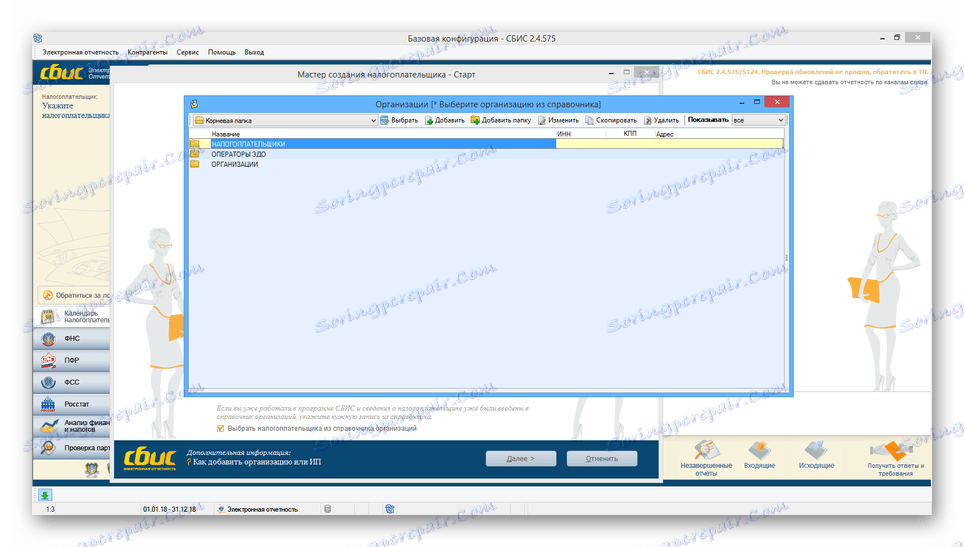Przenoszenie SBiS na inny komputer
Proces przekazywania SBiS do nowego komputera powinien być przeprowadzany tylko wtedy, gdy jest to absolutnie konieczne, ponieważ procedura może stać się bardzo pracochłonna. Ponadto, oprócz niezależnego transferu oprogramowania, możesz skorzystać z pomocy specjalistów.
Treść
Przenoszenie SBiS na nowy komputer
Działania opisane w dalszej części instrukcji zaleca się wykonywać tylko wtedy, gdy masz wystarczające doświadczenie w pracy z SBiS. W przeciwnym razie lepiej jest zrezygnować z niezależnego transferu, aby uniknąć utraty informacji o płatnikach i sprawozdawczości.
Krok 1: Przygotowanie
Procedura przygotowania danych do przekazania składa się z kilku prostych kroków.
- Poprzez menu start otwórz "Panel sterowania" i znajdź narzędzie szyfrujące zainstalowane na twoim komputerze. W przyszłości, na nowym komputerze, musisz zainstalować odpowiednie oprogramowanie z listy:
- Oprócz wersji SKZI musisz również pamiętać, a nawet lepiej zapisać numer seryjny. Możesz go znaleźć poprzez właściwości narzędzia kryptograficznego na zakładce "Ogólne" w wierszu "Numer seryjny" .
- Sprawdź z wyprzedzeniem, czy podpis elektroniczny płatnika jest dla ciebie dostępny. Musi zostać skopiowany na nośniki wymienne z usługi online lub programu SBiS.
- Na starym komputerze przejdź do folderu z zainstalowanym raportowaniem elektronicznym i otwórz "Właściwości" katalogu "db" . Dysk lokalny na nowym komputerze musi mieć wystarczającą ilość wolnego miejsca na migrację tej partycji.
- Zaznacz folder "db" w katalogu głównym systemu VAS i skopiuj go na nośnik wymienny.
Uwaga: Nie usuwaj elektronicznego systemu raportowania ze starego komputera, dopóki nie upewnisz się, że SBIS jest w pełni operacyjny w nowym miejscu pracy.
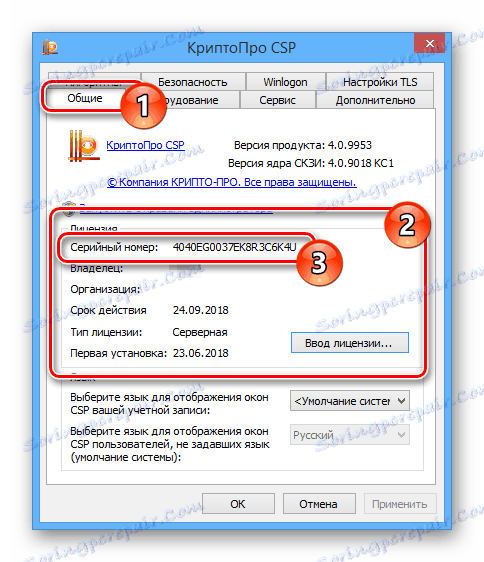
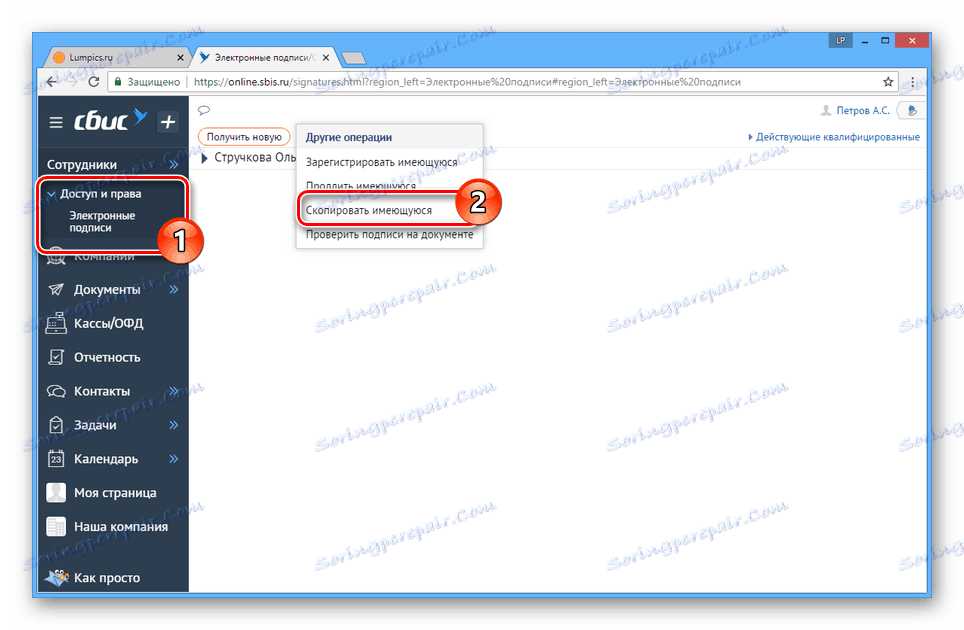
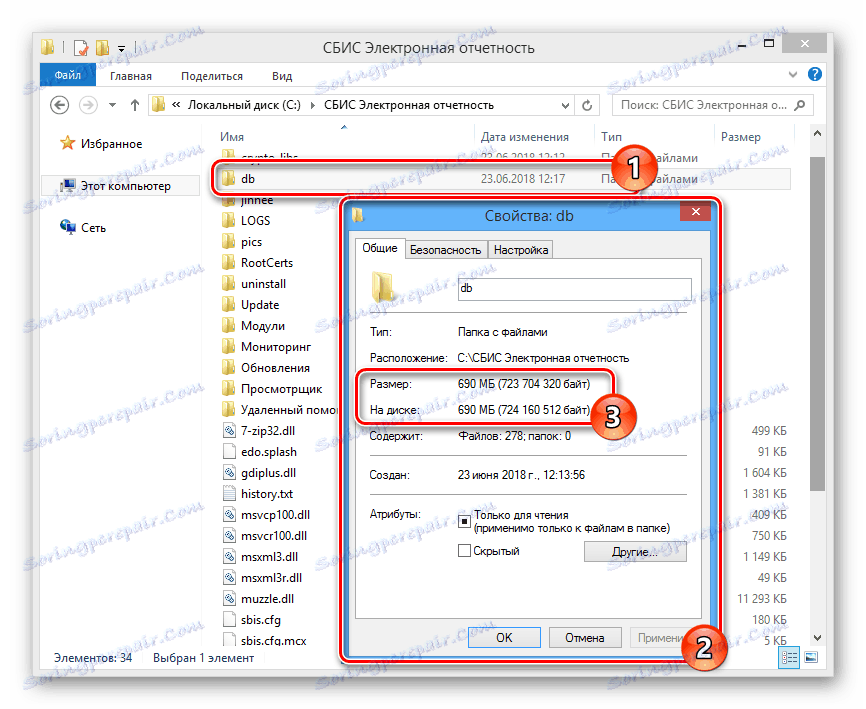
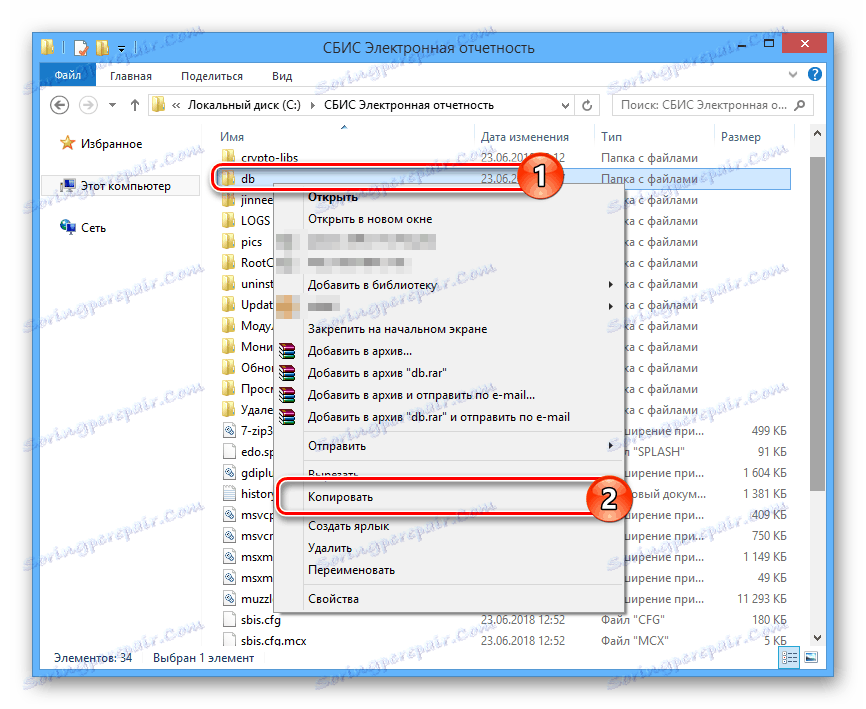
Jeśli działania, na które mamy wpływ, są z jakiegoś powodu niezrozumiałe, prosimy o kontakt w komentarzach.
Krok 2: instalacja
Po przygotowaniu danych do przesłania i późniejszego wykorzystania SBiS możesz rozpocząć instalację programu w nowym miejscu pracy.
Przejdź na oficjalną stronę SBiS
- Otwórz stronę z dystrybucją SBIS, korzystając z podanego przez nas linku i pobierz jedną z wersji. W takim przypadku pobrana wersja programu powinna odpowiadać wersji zainstalowanej na starym komputerze.
- Uruchom plik instalacyjny "sbis-setup-edo.exe" jako administrator i wykonaj procedurę instalacji programu, postępując zgodnie z instrukcjami.
- Na ostatnim etapie instalacji nie uruchamiaj programu automatycznie.
- Przejdź do folderu z SBiS i usuń katalog "db" , otwierając menu prawym przyciskiem myszy i wybierając odpowiedni element.
- Na wcześniej przygotowanym nośniku wymiennym skopiuj folder o tej samej nazwie i umieść go w katalogu VAS na komputerze. To samo można zrobić bez usuwania standardowego folderu, potwierdzając procedurę scalania i zastępowania pliku.
- Zainstaluj dokładnie to samo narzędzie kryptograficzne, które było używane na starym komputerze.
![Przejście do instalacji CryptoPro CSP jako administrator]()
Aby zainstalować to oprogramowanie, potrzebujesz uprawnień administratora komputera.
![Proces instalacji CryptoPro CSPP]()
Po zakończeniu instalacji SKZI będzie wymagane do otwarcia i wprowadzenia wpisu licencji na karcie Ogólne .
- Używając skrótu na pulpicie lub z katalogu z programem, uruchom SBiS.
![Proces uruchamiania SBiS za pomocą skrótu]()
Zaczekaj, aż automatyczna weryfikacja certyfikatów i rejestracja modułów.
- Za pomocą narzędzi programu sprawdź, czy informacje o płatnikach i raportowaniu zostały poprawnie przesłane.
![Proces korzystania z narzędzi SBiS]()
Nie zapomnij zaznaczyć pola "Aktualizuj informacje o licencji" .
- Wyślij wniosek do urzędu podatkowego. Transfer można uznać za pomyślnie zakończony tylko w przypadku odpowiedzi.
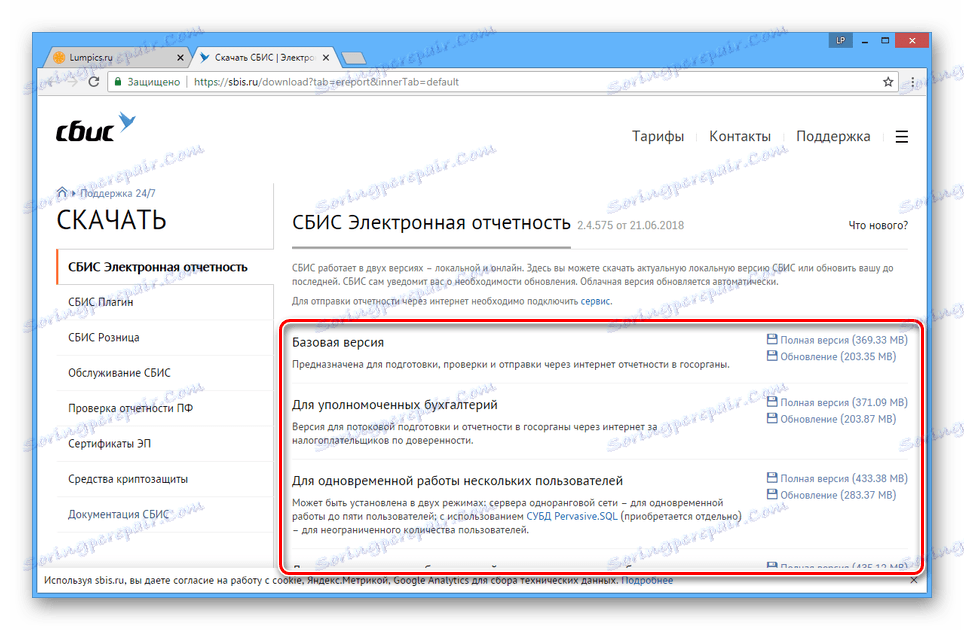
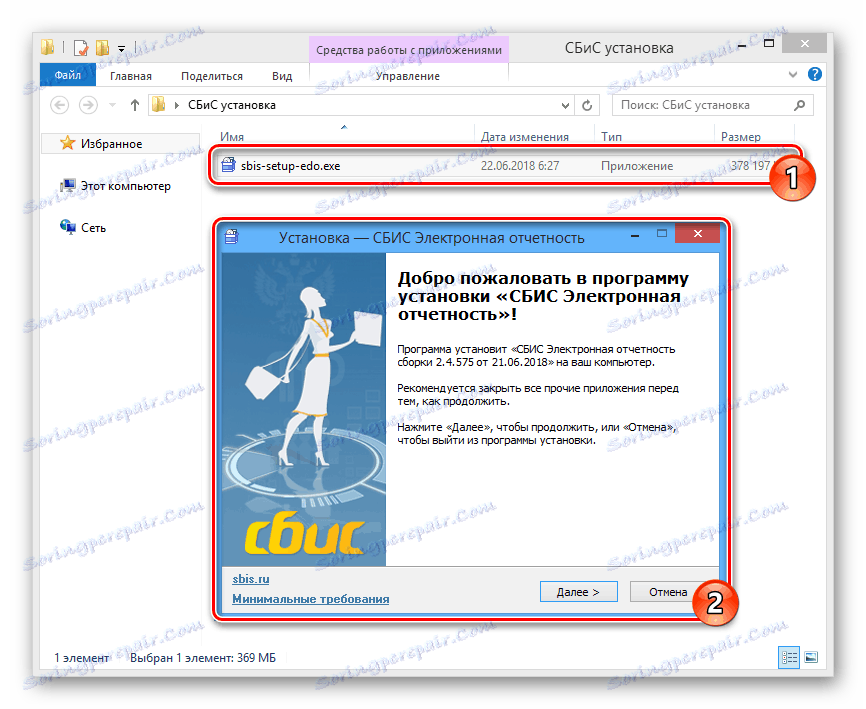

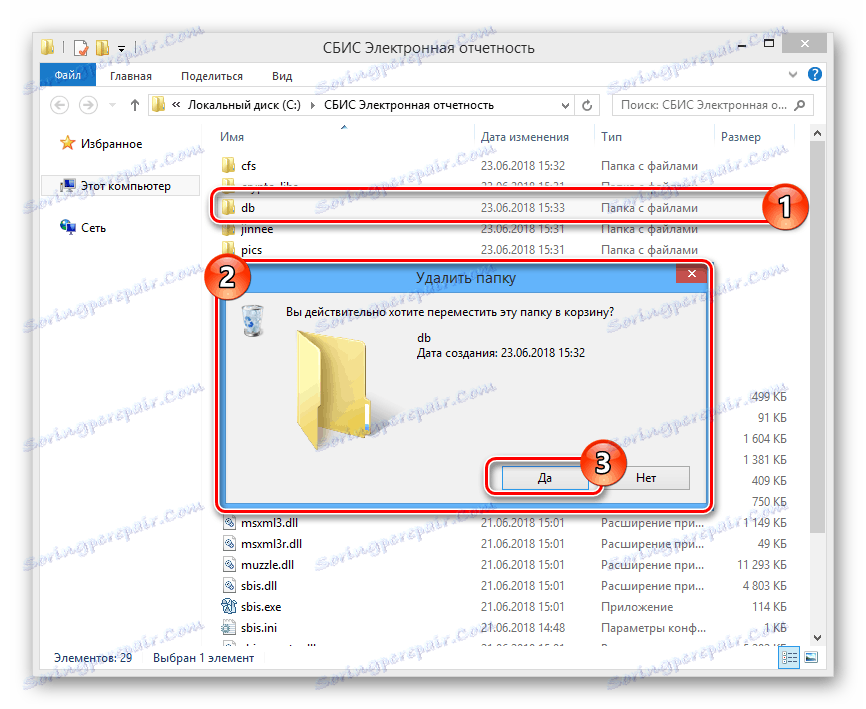
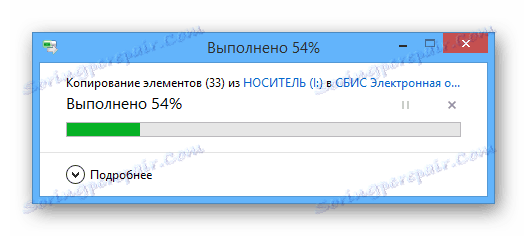
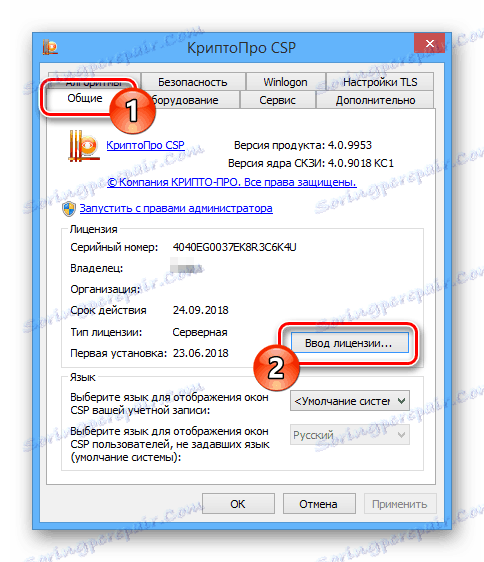
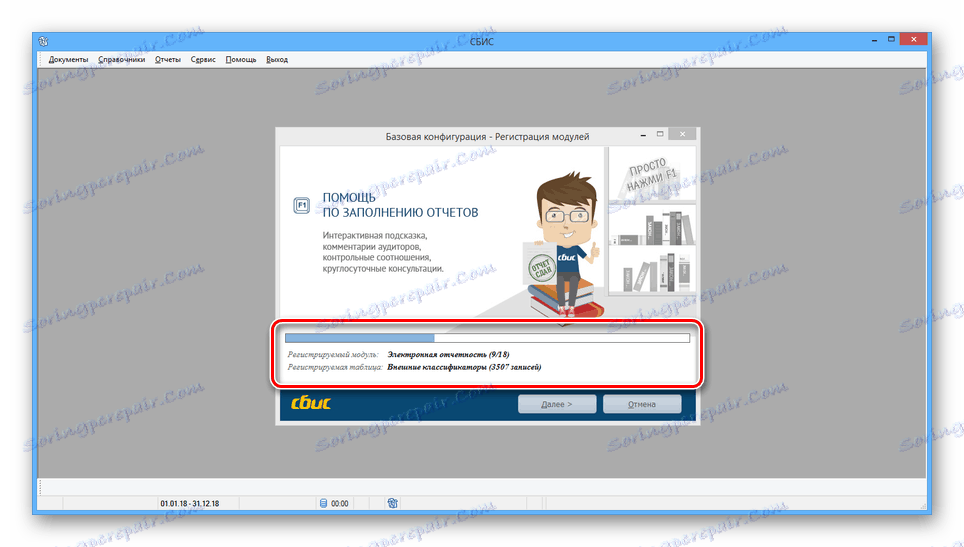
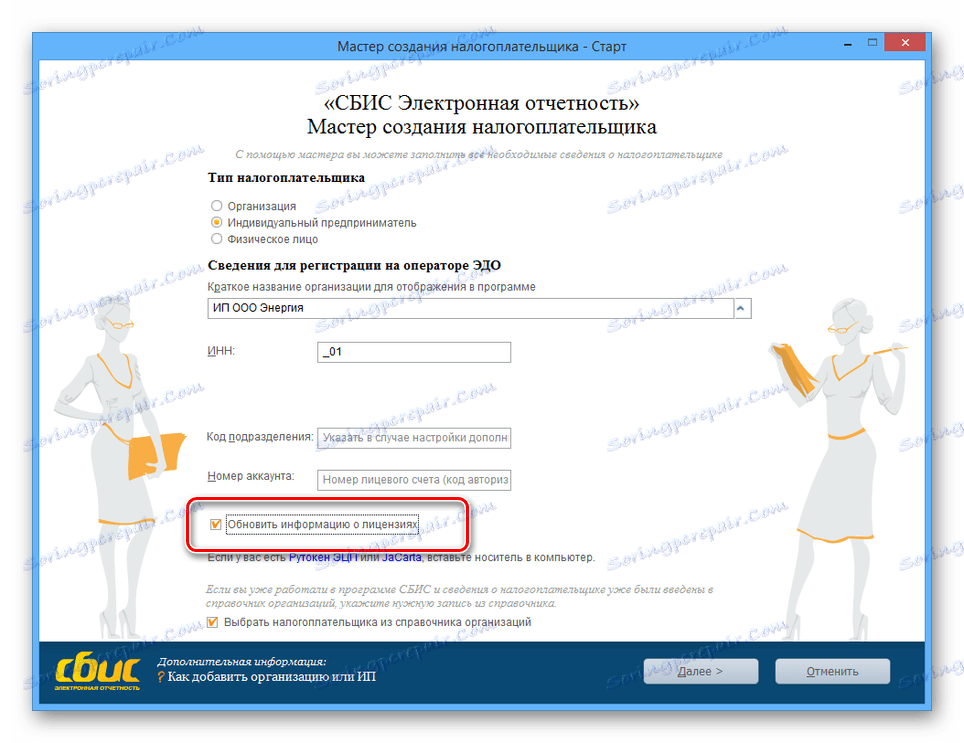
Jeśli wystąpią jakiekolwiek błędy, może być konieczne ponowne zainstalowanie certyfikatów niezbędnych do działania tego oprogramowania, ale takie ekstremalne wystąpienie jest mało prawdopodobne.
Wniosek
Działania z instrukcji są wystarczające, aby całkowicie przenieść SBiS do nowego miejsca pracy, niezależnie od zainstalowanej wersji systemu operacyjnego Windows. W przypadku braku informacji zawsze możesz skontaktować się z pomocą techniczną na oficjalnej stronie oprogramowania.